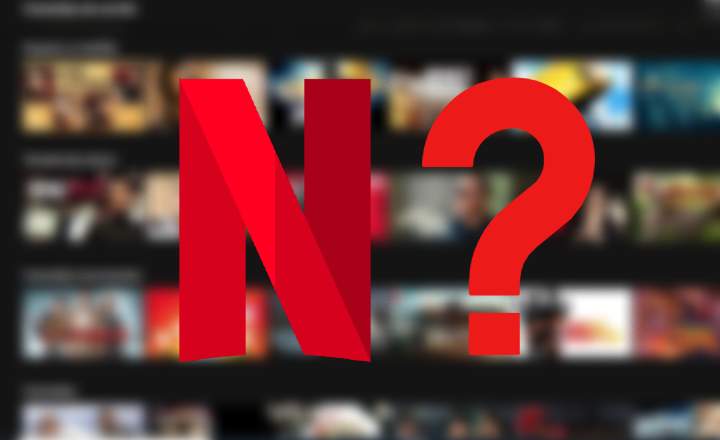Neovlašćene kupovine mogu biti pravi problem. Ako imamo decu kod kuće ili obično ostavljamo mobilni bez nadzora u kancelariji ili na javnim mestima, ovo je opcija koju svakako treba da cenimo. U današnjem postu ćemo videti kako blokirati, odnosno izbeći neovlašćene kupovine na Google Play-u.
Pitanje neželjenih kupovina je nešto o čemu je Google već uzeo u obzir (nedostajalo bi više!). Da biste to uradili, nudi a metod autentifikacije kao rešenje problema. Odnosno, možemo da omogućimo našem nalogu da kupuje samo kada se prođe određeni bezbednosni sistem.
Ovaj sistem se u osnovi zasniva na uvođenju lozinka ili alternativni metod autentifikacije, kao npr отисак прста. Treba napomenuti da je autentifikacija otiskom prsta dostupna samo na određenim Android uređajima.
Kako omogućiti ili onemogućiti autentifikaciju za kupovine na Google Play-u
Da Google Play traži od nas da se autentifikujemo pomoću lozinke kada kupujete aplikaciju/igru ili vršite kupovine у игри, moramo slediti sledeće korake.
- Sa telefona ili tableta ulazimo u Google Play prodavnicu.
- Кликните на падајући мени на левој страни.
- idemo u "Podešavanja”.
- Pomeramo se do „Zatražite autentifikaciju za kupovinu”.
Ovde će nam Google ponuditi 3 alternative konfiguracije:
- Pitajte za autentifikaciju za sve kupovine napravljeno preko Google Play-a na ovom uređaju.
- Svakih 30 minuta: Kada se potvrdi autentičnost, možemo da kupujemo 30 minuta bez potrebe da unosimo lozinku za potvrdu za svaku aplikaciju/igru koju kupimo.
- Nikada: Uvek možemo da kupujemo bez validacije (ne preporučuje se).

Važno: Ako koristimo nekoliko naloga na istom uređaju, moramo da konfigurišemo metod validacije za svaki od njih.
S druge strane, ako nikada nismo kupovali na Google Play-u, ni mi ne bismo trebali imati problema. Зашто? Da izvršimo kupovinu pre nego što moramo podesite način plaćanja. Ako nismo uneli nijednu, biće nemoguće da nam naplate račun.
Podesite autentifikaciju kupovine otiskom prsta
Da biste aktivirali validaciju kupovina na Google Play-u unosom otiska prsta, koraci koje treba slediti su praktično identični:
- Otvaramo aplikaciju Google Play prodavnica sa telefona ili tableta.
- Pristupamo падајући мени на левој страни.
- idemo u "Podešavanja”.
- Кликните на "Potvrda identiteta otiskom prsta”.
Kao što smo pomenuli malo gore, ova opcija dostupno samo na nekim telefonima i tabletima. Iako je to najpouzdanija verifikacija za početak, nažalost ne možemo je smatrati opštim rešenjem ovog problema.
Najbolja stvar u ovim slučajevima je obično da promenimo lozinku našeg Google naloga, uklonimo sve načine plaćanja sa Google Play-a ako više ne kupujemo redovno i proverimo da li je autentifikacija aktivirana.
Možemo li da vratimo plaćenu aplikaciju i zatražimo povraćaj novca?
Ako otkrijemo neovlašćenu kupovinu na Google Play-u sve dok traje manje od 15 minuta, možemo automatski zatražiti povraćaj sredstava. Android prodavnica nam omogućava da izvršimo ovu vrstu povraćaja na sledeći način:
- Sa mobilnog ulazimo u Google Play.
- Tražimo aplikaciju koju želimo da vratimo.
- 2 dugmeta će se pojaviti: "За отварање" и "Враћање новца”.
- Кликните на "Враћање новца“ i spreman.
Nemojmo se uplašiti! Ako je prošlo više od 15 minuta, još uvek možemo da zahtevamo povraćaj sredstava iz plaćene aplikacije. Ali umesto da se vrši automatski, u ovom slučaju, povratak mora biti pod nadzorom osobe.
Ograničenje koje je Gugl donedavno nudio za ovu vrstu procedure bilo je 48 sati, ali koliko sam uspeo da proverim, bar sada izgleda da je to ograničenje eliminisano. U mom slučaju, upravo sam pokušao i video sam to Mogu da zahtevam povraćaj novca za bilo koju aplikaciju za plaćanje, bez obzira na datum kupovine.
Ako ne želimo da obilazimo Play prodavnicu, možemo zatražiti povraćaj novca direktno iz ove ЛИНК.
 Ovaj snimak ekrana je od danas i kao što sada vidite omogućava vam da zatražite povraćaj sredstava starijih od 2 dana.
Ovaj snimak ekrana je od danas i kao što sada vidite omogućava vam da zatražite povraćaj sredstava starijih od 2 dana.Kada podnesete zahtev na ovaj način, moramo samo da pristupimo Google Play-u iz računarskog pretraživača, kliknemo na „Bill”, I izaberite aplikaciju koju želimo da vratimo.
Кликните на "Zahtevajte povraćaj novca”. Ovde ćemo videti padajući meni sa raznim opcijama gde moramo da navedemo uzrok povratka.
 Sada je lakše izvršiti povraćaj u Google prodavnici.
Sada je lakše izvršiti povraćaj u Google prodavnici.Kada naš slučaj bude procenjen, ako povraćaj bude odobren, primićemo imejl sa odgovorom od Google-a i onda će oni uplatiti odgovarajući depozit.
Имаш Telegram instaliran? Primite najbolji post svakog dana naš kanal. Ili, ako želite, saznajte sve od naših Фацебоок страница.